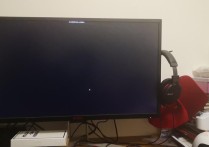零基础入门:手把手教你制作完美表格攻略
制作表格对于零基础的用户来说可能看起来有些复杂,但通过以下步骤,您可以轻松掌握基本技能。以下是一个详细的指南,包括案例,帮助您从零开始制作表格。
1. 选择工具
首先,您需要选择一个工具来创建表格。常用的工具有Microsoft Excel、Google Sheets、WPS表格等。这里以Microsoft Excel为例进行说明。
2. 打开表格软件
- 启动Microsoft Excel。
- 您将看到一个空白的表格,由行和列组成,行号在左侧,列标在顶部。
3. 创建表格的基本步骤
a. 输入标题
- 在第一行的第一列(A1单元格)中输入表格标题,例如“学生成绩表”。
b. 输入表头
- 在第二行的第一列(A2单元格)中输入第一个表头,例如“姓名”。
- 在第二行的第二列(B2单元格)中输入第二个表头,例如“学号”。
- 以此类推,输入其他表头,如“数学”、“语文”、“英语”等。
c. 输入数据
- 从第三行开始,输入每个学生的数据。例如,在A3单元格中输入第一个学生的姓名,在B3单元格中输入该学生的学号,在C3、D3、E3单元格中分别输入数学、语文、英语的成绩。
- 重复此步骤,直到所有数据输入完毕。
4. 格式化表格
a. 设置列宽和行高
- 将鼠标指针放在列标之间的分隔线上,当指针变成双箭头时,双击或拖动以调整列宽。
- 类似地,将鼠标指针放在行号之间的分隔线上,调整行高。
b. 设置字体和大小
- 选择要格式化的单元格或单元格范围。
- 在菜单栏中找到“字体”选项,选择所需的字体和大小。
c. 设置边框
- 选择要添加边框的单元格或单元格范围。
- 在菜单栏中找到“边框”选项,选择边框样式、颜色和宽度。
5. 案例示例
以下是一个简单的“学生成绩表”案例:
| | A | B | C | D | E | |---|------|-------|-----|-----|-----| | 1 | 学生成绩表 | | | | | | 2 | 姓名 | 学号 | 数学 | 语文 | 英语 | | 3 | 张三 | 202101 | 90 | 85 | 88 | | 4 | 李四 | 202102 | 85 | 90 | 92 | | 5 | 王五 | 202103 | 78 | 82 | 80 |
6. 保存和导出表格
- 完成表格制作后,选择“文件”菜单中的“保存”或“另存为”,将表格保存为所需的格式,如.xlsx或.csv。
- 如果需要将表格导出为其他格式,如PDF或Word文档,可以选择“文件”菜单中的“导出”选项。
通过以上步骤,即使是零基础的用户也可以创建一个基本的表格。随着经验的积累,您可以尝试更高级的功能,如公式、图表、数据透视表等,来增强表格的功能和美观度。